Phần Mềm Tính Tiền Trên App Điện Thoại, Máy Tính Bảng
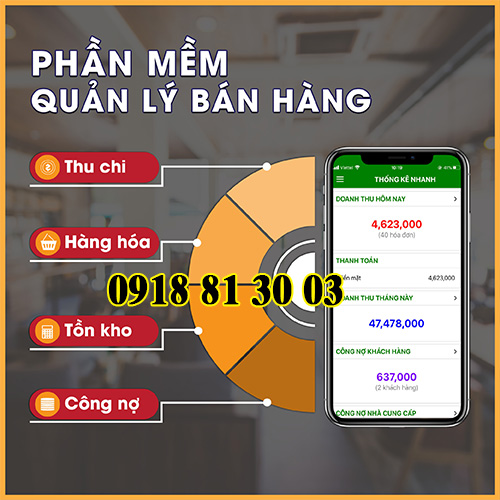
Phù hợp mọi hệ điều hành điện thoại, máy tính, ipad, android, iphone.
Sử dụng giao diện Website tính tiền, App ứng dụng tính tiền trên smartphone.
Đường dẫn đăng ký dùng thử phần mềm tính tiền trong 30 ngày miễn phí. Liên hệ zalo: 0376 113 290 để nhận tài khoản đăng nhập.
Chức năng phần mềm quản lý bán hàng trên app.
- Bán hàng.
- Tồn kho.
- Công nợ.
- Nhân sự.
- Khách hàng.
- Doanh thu trong ngày.
- Nhà cung cấp, đại lý.
- Quản lý chuỗi từ xa.
Phần mềm quản lý bán hàng phù hợp với tất cả các mô hình kinh doanh như:
Mô hình Nhà hàng, Quán ăn, Quán cà phê, Trà chanh, Trà sữa, Bida, Karaoke, Khách sạn, Shop thời trang, Shop mỹ phẩm, Siêu thị mini, Bách hoá tổng hợp, Shop sữa, Cửa hàng thực phẩm sạch, Cửa hàng trái cây, Nhà thuốc, Điện máy – Điện lạnh…
Phần mềm siêu đơn giản, không đòi hỏi thành thạo máy tính, bấm điện thoại, phù hợp mọi lứa tuổi kề cả người già sử dụng thao tác rất nhanh và tiện dụng.
Hướng dẫn đăng ký phần mềm trên Website và App tính tiền.
Bước 1: Đăng nhập vào đường dẫn mà zalo: 0376 113 290 tạo cho mọi người.
Bước 2: TẠO MỚI CỬA HÀNG.
- Tên cửa hàng: ví dụ: Bò Tơ Tây Ninh
- Liên kết truy cập: Tự đồng điền. “để tự động điền”
- Email để kích hoạt phần mềm. ” LƯU Ý: Gmail phải chính xác ”.
- Điện thoại: Để hỗ trợ khách hàng về sau này.
- Tỉnh, Thành: Để nhân viên chúng tôi gần khách hàng nhất tiện đường hỗ trợ trực tiếp.
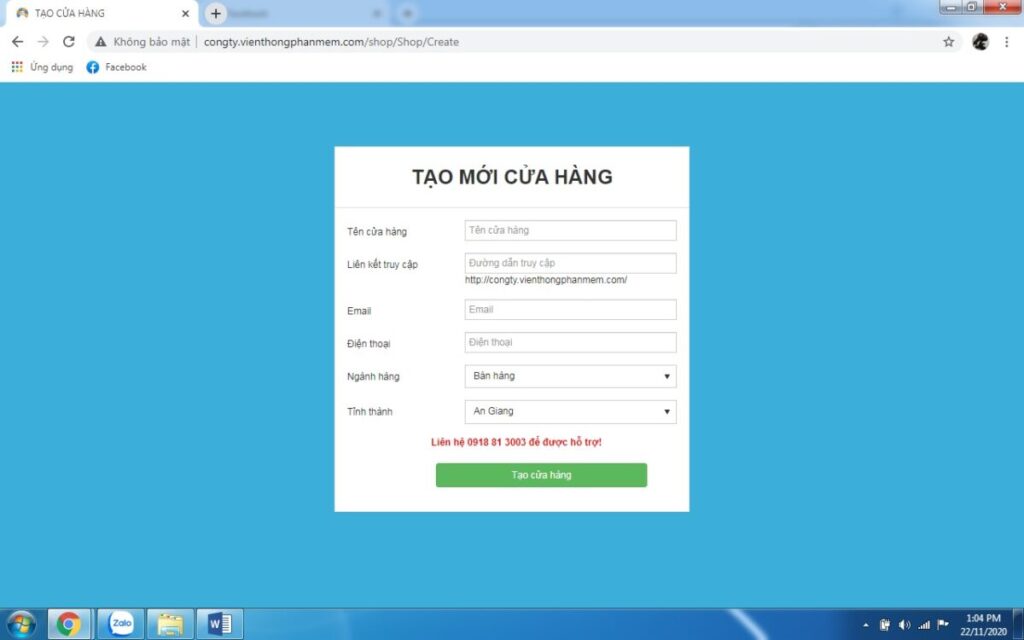
Hướng dẫn sử dụng phần mềm trên Website và App bán hàng
Bước 1: Vào Gmail bấm kích hoạt. Rồi mở lên.
Ví dụ: http://congty.vienthongphanmem.com/demo
User: admin
Pass: { để trống}.
Bước 2: BÁN HÀNG —> Danh mục cửa hàng
Điều thông tin cửa hàng:
Lưu ý: “mô hình hoạt động”.
- Bán lẻ. (dành cho siêu thị mini, shop thời trang, bách hoá tổng hợp, nhà thuốc…)
- Công ty.
- Hotel.
- Karaoke.(Bida)
- Nhà hàng. (Nhà hàng, Quán ăn, Quán nhậu, Cà Phê, Trà sữa,… mô hình ăn với uống…)
- Phân Phối.( Điện máy, điện lạnh, điện thoại…)
- Spa.(Spa, Nail, Salon hair, Massage)
Chọn xong: Bấm Lưu thoát.
Bước 3: BÁN HÀNG —> Danh mục mặt hàng
Bến tay trái là (NHÓM MẶT HÀNG CHÍNH).
Bên tay phải là (MẶT HÀNG CHÍNH TRONG NHÓM ĐÓ).
Tạo Nhóm Mặt Hàng
Thêm dấu thập { + } bên tay trái.
Điền: Tên nhóm mặt hàng. (Ví dụ: Cà Phê, Sinh Tố, Đồ Ăn,…)
Chọn loại đồ rồi bấm Lưu thoát.
Tạo Mặt Hàng
Chọn “ nhẹ một bấm chuột ” của tên nhóm bên tay phải rồi bên tay trái bấm “THÊM”.
Tên mặt hàng.
Đơn vị tính. (sổ mũi tên nhỏ bên cạnh rồi thêm đơn vị tính bán ra)
Giá bán.
Giá nhập (không quan trọng có hay không cũng được, mục đích tính lãi).
Lưu thoát. (tiếp tục tạo hết mặt hàng như vậy).
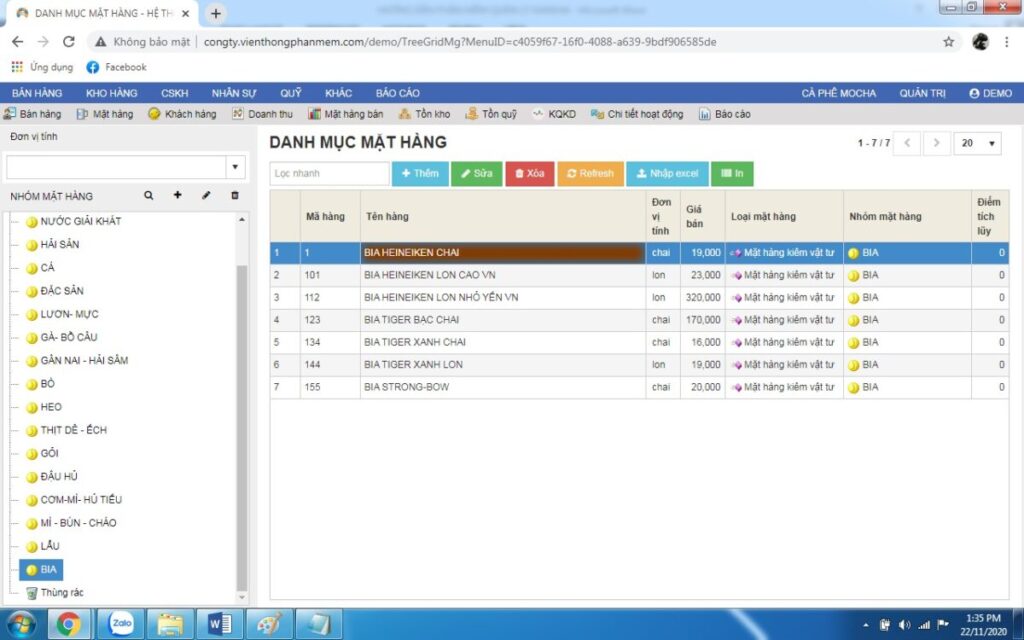
Bước 4. BÁN HÀNG —> Danh mục phòng bàn
Bên tay trái là (TẠO KHU VỰC).
Bên Tay phải Là (TẠO BÀN).
Cách tạo KHU VỰC: thêm dấu thập {+} bên tay trái.
Chỉ cần: điền tên khu vực: ví dụ: KHU A. Biểu tượng: ví dụ: chọn hình coffee. Lưu thoát.
Cách tạo Bàn: Bấm nút “Thêm” bên tay trái.
Ví dụ: Bàn A01. Lưu thoát. Cứ thế tạo hết bàn, ghế của cửa hàng. (Cách tính giờ: dành mô hình thời gian).
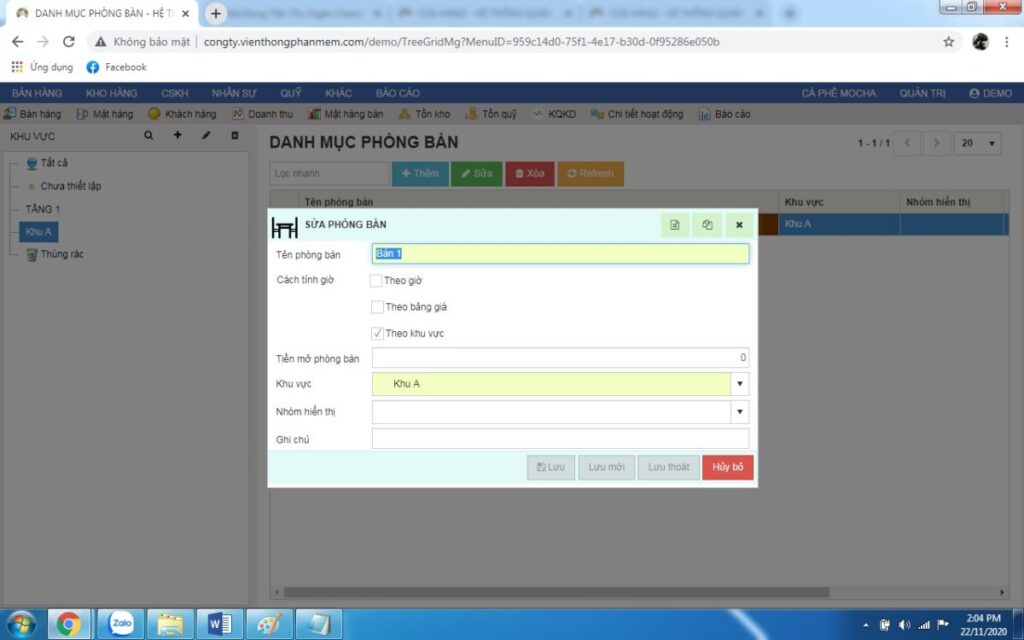
Thao Tác Bán Hàng Trên Website
Bước 1: Bấm vào “BÁN HÀNG” Hoặc BÁN HÀNG --> Bán hàng.
Bước 2: Bấm vào bàn muốn thao tác “Bàn A01” rồi chọn nhóm rồi chọn món. Bấm vào tự động nhảy sang giao diện bên tay phải. (đó là hoá đơn khách hàng đã gọi món).
Thao tác sai. Có thể thêm, xoá, giảm, đổi giá, giảm giá tuần mặt hàng, giảm giá tổng, chuyển bàn, gộp bàn …
Thao tác bàn đó xong thì bấm thoát hoặc “Lưu HD” cũng dc.
Khi tính tiền mở lại bàn muốn tính tiền rồi bấm vào ô thanh toán hoặc “F12”. Rồi Đóng bill or in.
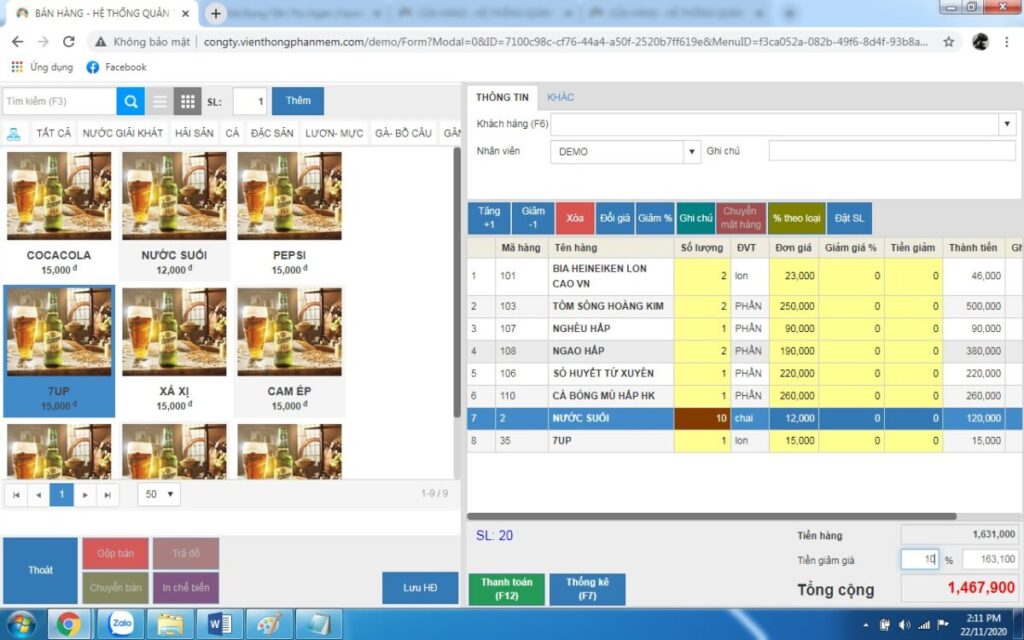
Thao Tác Bán Hàng Trên App Điện Thoại Android, IOS, Pos Cầm Tay
Bước 1: Vào tìm kiếm tên trong ứng dụng App Store, Ch Play
Gõ tên: shopviet “trên Android, IOS”.
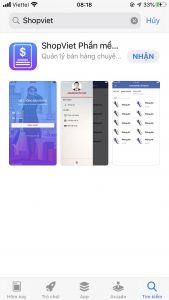
Bước 2: mở App lên. Bấm vào Thiết lập kết nối, rồi rõ đường dẫn mới tạo vào.
User: admin
Pass: {để trống}
Ví dụ: http://congty.vienthongphanmem.com/demo
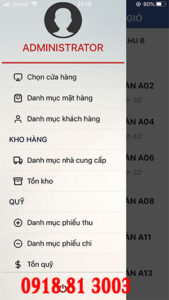
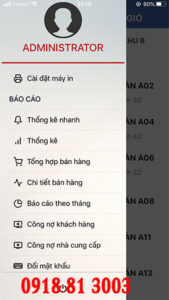
Bước 3: Thao tác bán hàng trên điện thoại, máy tính bảng.
Giao diện:
+ Mô hình: Nhà hàng, trà sữa, karaoke, bida, hotel, spa, massage, salon hair,… sẽ hiện ra khu và bàn để thao tác.
+ Mô hình: Siêu thị mini, bách hoá tổng hợp, shop thời trang, mỹ phẩm, điện máy, công ty… sẽ hiện ra giao diện giao dịch bán hàng ngay.
Bấm nhẹ vào bàn sẽ chuyển sang chế độ chọn món.
- Biểu tượng kính lúp là tìm kiếm tên mặt hàng
- TẤT CẢ NHÓM HÀNG. Bấm vào sẽ hiện ra nhóm hàng đã tạo hoặc đang nằm bên tay phải.
- Chọn món chọn số lượng rồi bấm Thực hiện.
- Thao tác chọn món xong. Trên cùng tay Trái có biểu tưởng mũi tên bấm nhẹ cái.
- Lưu hoá đơn lại nếu bỏ bấm tiếp mũi tên rồi “YES” là huỷ bỏ bàn đó.
- Thanh toán là xong.
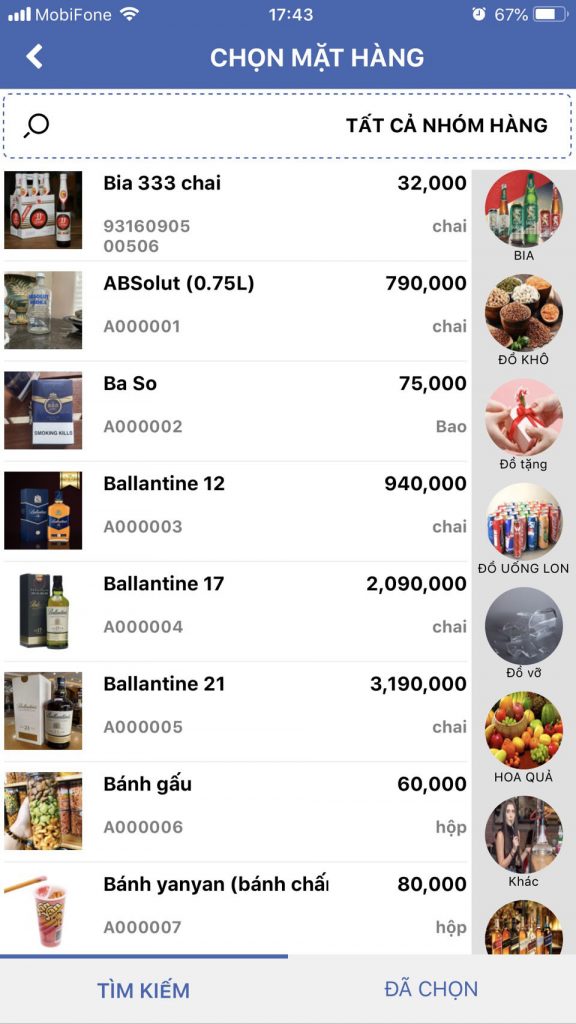
Thống Kê.
Xem doanh thu tuần ca, in tổng doanh thu, in mặt hàng đã bán, in thu chi trong ngày.
In lại hoá đơn đã thanh toán.
Cài Đặt Máy In.
+ Thêm máy in Bluetooth. “Hỗ trợ mọi hãng cty giải pháp vtpm phân phối.”
Bật Bluetooth điện thoại lên rồi tự động thấy máy in Bluetooth rồi bấm lưu lại.
+ Thêm máy in IP cổng Lan: Gõ tên máy gì cũng được, rồi IP máy in có cổng Lan rồi lưu lại xong.
Máy in phải gắn vào modem mạng Interent và máy in đã cấu hình về cùng lớp mạng.
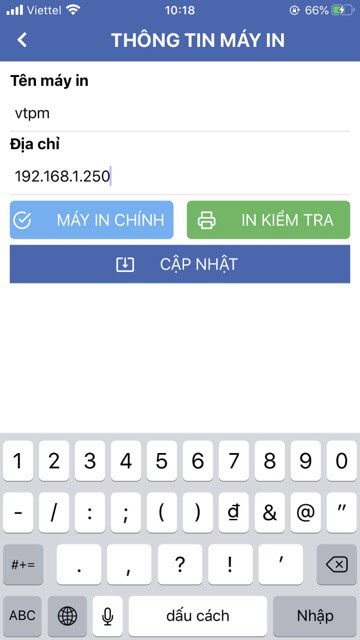
http://congty.vienthongphanmem.com/shop/Shop/Create


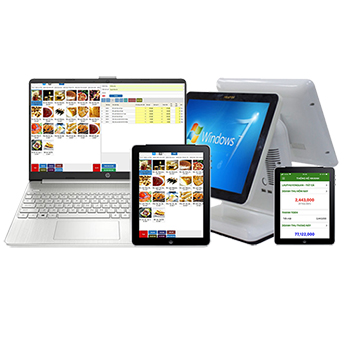
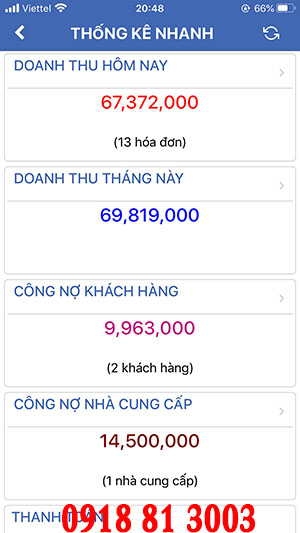
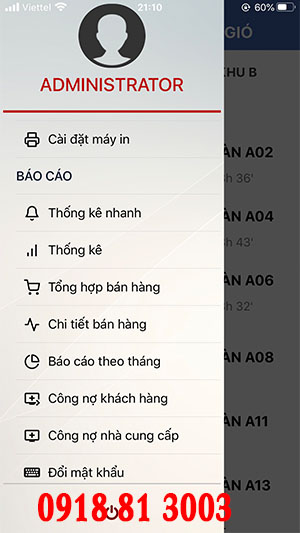
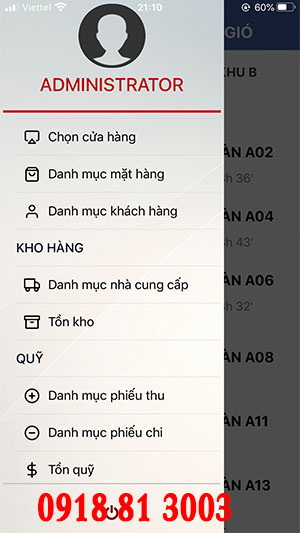
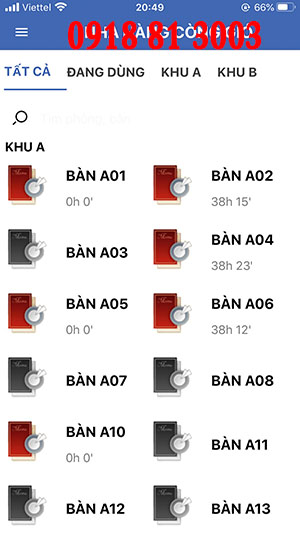



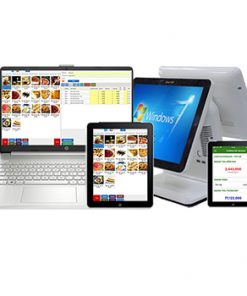
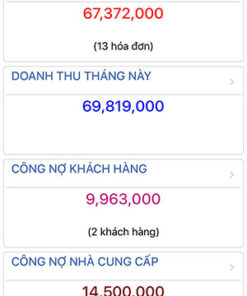
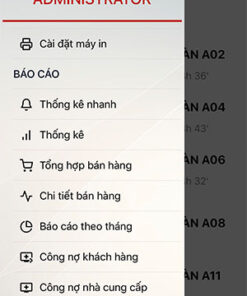
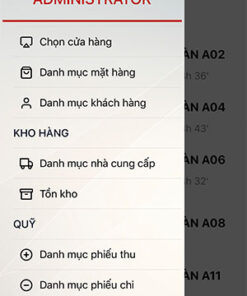
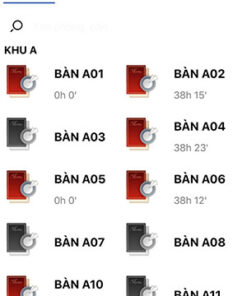


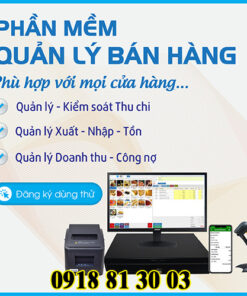



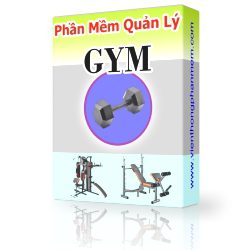

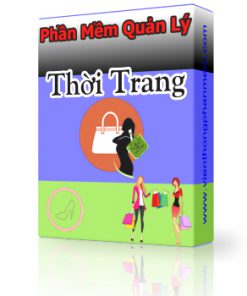

Hồng Gấm –
Ứng dụng bán hàng trên điện thoại hay.. tuyệt vời
Phong –
Nhân viên tư vấn nhiệt tình.
Lộc –
Mất internet trên máy vi tính vẫn bán hàng được. rất nhanh và ổn định.
trinh –
Giao diện tính tiền rõ ràng, lắp đặt đơn giản thật
Ly –
Nhân viên lắp đặt nhiệt tình, hỗ trợ khi gặp sự cố nhanh. duyệt
Phương –
Khách hàng tự chọn món rất nhất, phần mềm đáng được sử dụng.
Tú –
Dễ dàng sử dụng tính tiền trên điện thoại, thao tác nhanh, chính xác.